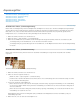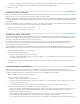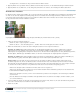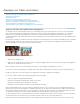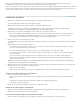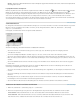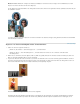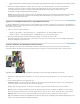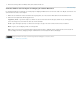Operation Manual
Zum Seitenanfang
Zum Seitenanfang
Zum Seitenanfang
Mit „Dither“ wird zufälliges Rauschen hinzugefügt, um die Darstellung der Verlaufsfüllung zu glätten und Streifeneffekte zu reduzieren.
Mit „Umkehren“ wird die Richtung der Verlaufsfüllung und damit die Verlaufsumsetzung umgekehrt.
5. Klicken Sie auf „OK“.
Anwenden des Filters „Umkehren“
Mit dem Filter „Umkehren“ werden die Farben in einem Bild umgekehrt. Mit diesem Befehl können Sie zum Beispiel ein Schwarzweiß-Positiv in ein
Negativ umwandeln oder aus einem gescannten Schwarzweiß-Negativ ein Positiv erstellen.
Hinweis: Da Farbfilme als Hauptbestandteil eine orangefarbene Maske enthalten, können mit dem Befehl „Umkehren“ keine präzisen Positivbilder
aus gescannten Farbnegativen erzeugt werden. Wählen Sie beim Scannen von Filmen auf Dia-Scannern unbedingt die korrekten Einstellungen für
Farbnegative.
Wenn Sie ein Bild umkehren, wird der Helligkeitswert jedes Pixels in den entgegengesetzten Wert auf der 256-stufigen Farbwerteskala konvertiert.
Bei einem positiven Bild wird beispielsweise ein Pixel mit dem Wert 255 in den Wert 0 geändert.
1. Wählen Sie ein Bild, eine Ebene oder einen Bereich aus.
2. Wählen Sie „Filter“ > „Anpassungsfilter“ > „Umkehren“.
Anwenden des Filters „Tontrennung“
Mit dem Filter „Tontrennung“ können Sie die Anzahl der Tonwertstufen (oder Helligkeitswerte) für jeden Kanal in einem Bild festlegen. Der Filter
ordnet anschließend Pixel zum nächsten übereinstimmenden Tonwert zu. Wenn Sie z. B. zwei Tonwertstufen in einem RGB-Bild wählen, ergeben
sich daraus sechs Farben: zwei für Rot, zwei für Grün und zwei für Blau.
Dieser Befehl ist nützlich, wenn Sie Spezialeffekte, wie z. B. große flächige Bereiche in einem Foto, erzeugen möchten. Die Effekte sind
besonders gut zu sehen, wenn Sie die Anzahl der Graustufen in einem Graustufenbild verringern. Mit diesem Befehl können aber auch
interessante Effekte in Farbbildern erzielt werden.
Wenn das Bild eine bestimmte Anzahl von Farben haben soll, konvertieren Sie es in ein Graustufenbild und geben Sie die Anzahl der Stufen
an. Konvertieren Sie das Bild dann wieder in den vorherigen Farbmodus und ersetzen Sie die Grautöne durch die gewünschten Farben.
1. Wählen Sie ein Bild, eine Ebene oder einen Bereich aus.
2. Führen Sie einen der folgenden Schritte aus:
Wählen Sie „Filter“ > „Anpassungsfilter“ > „Tontrennung“.
Erstellen Sie mithilfe des Ebenenbedienfelds oder des Menüs „Ebene“ eine neue Einstellungsebene für die Tontrennung oder öffnen Sie
eine vorhandene Einstellungsebene.
3. Verwenden Sie den Regler, um den richtigen Effekt zu erzielen, oder geben Sie die gewünschte Anzahl der Tonwertstufen ein und klicken
Sie auf „OK“.
Anwenden des Filters „Schwellenwert“
Mit dem Filter „Schwellenwert“ werden Graustufen- oder Farbbilder in kontrastreiche Schwarzweißbilder umgewandelt. Sie können einen
bestimmten Wert als Schwellenwert festlegen. Alle Pixel, die heller als der Schwellenwert sind, werden in Weiß umgewandelt, alle dunkleren Pixel
in Schwarz. Der Befehl „Schwellenwert“ ist nützlich, um die hellsten und dunkelsten Bildbereiche zu bestimmen.
1. Wählen Sie ein Bild, eine Ebene oder einen Bereich aus.
2. Führen Sie einen der folgenden Schritte aus:
Wählen Sie „Filter“ > „Anpassungsfilter“ > „Schwellenwert“.
Erstellen Sie mithilfe des Ebenenbedienfelds oder des Menüs „Ebene“ eine neue Einstellungsebene für den Schwellenwert oder öffnen
Sie eine vorhandene Einstellungsebene.
Im Dialogfeld „Schwellenwert“ wird ein Histogramm mit den Luminanzstufen der Pixel in der aktuellen Auswahl angezeigt.
3. Aktivieren Sie die Option „Vorschau“ und führen Sie einen der folgenden Schritte aus:
Wenn Sie das Bild in ein Schwarzweißbild umwandeln möchten, ziehen Sie den Regler unter dem Histogramm, bis am oberen Rand des
Dialogfelds die gewünschte Schwellenwertstufe angezeigt wird, und klicken Sie auf „OK“. Beim Ziehen verändert sich das Bild
entsprechend dem aktuellen Schwellenwert.
Wenn Sie ein repräsentatives Spitzlicht finden möchten, ziehen Sie den Regler so weit nach rechts, bis das Bild in reinem Schwarz
angezeigt wird. Ziehen Sie den Regler dann so weit zurück, bis einige weiße Flächen im Bild erscheinen.
Um eine repräsentative Tiefe zu finden, ziehen Sie den Regler so weit nach links, bis das Bild in reinem Weiß angezeigt wird. Ziehen Sie